手机滚动截屏表格怎么弄,随着科技的不断发展,手机已经成为我们生活中不可或缺的重要工具,在处理各种数据和信息时,Excel表格的使用频率也越来越高。当我们需要将Excel表格的内容进行截屏时,由于表格的长度可能超过手机屏幕的显示范围,导致无法完整地截取表格的全部内容。针对这一问题,有一种非常便捷的解决方法,即使用手机滚动截屏的功能。接下来就让我们一起来探讨一下如何实现Excel表格滚动截屏的方法。
实现Excel表格滚动截屏的方法
方法如下:
1.首先启动桌面上的excel

2.打开文档
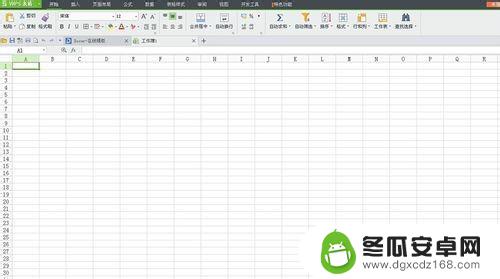
3.我们选中需要截取的长数据,如下图所示。
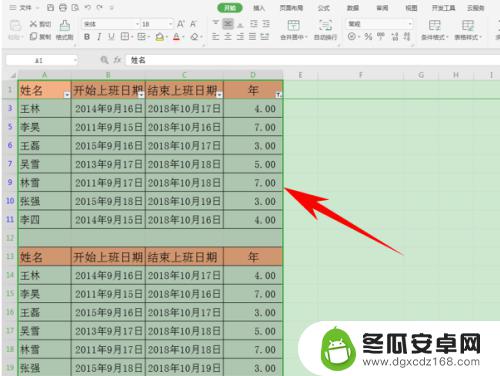
4.单击工具栏插入下的照相机,如下图所示。
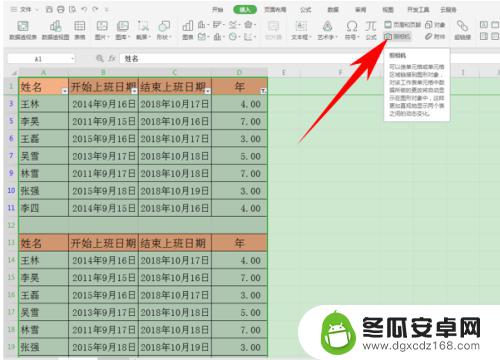
5.单击照相机之后,我们看到长数据就已经被截取,边框成虚线显示。
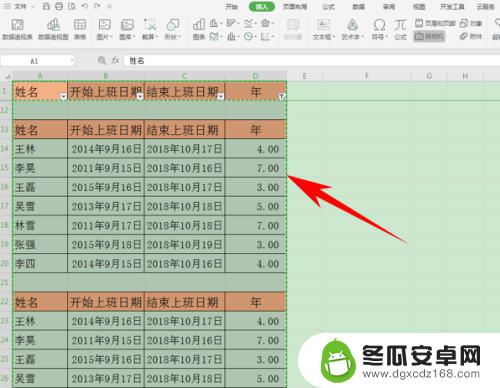
6.在需要粘贴的地方粘贴后,我们看到Excel表格里面的数据就已经转换为长图片显示了。实现了滚动截屏的操作。
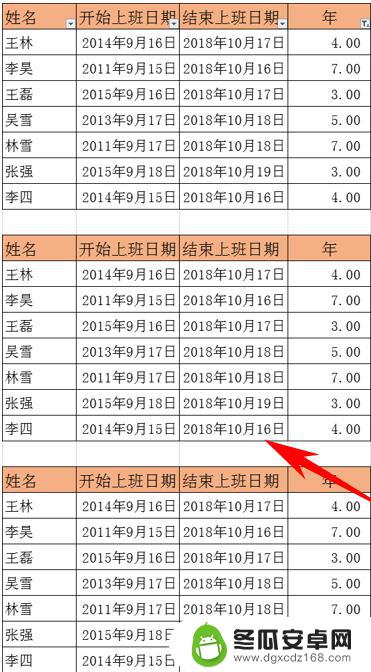
以上就是如何制作手机滚动截屏表格的全部内容,如果你遇到这种情况,可以按照这些步骤来解决,非常简单快速。










